Votre iPhone 5 ne se connecte pas au Wi-Fi et vous ne savez pas pourquoi. Vous êtes obligé d’utiliser des données cellulaires pour vous connecter à Internet! Dans cet article, nous allons vous montrer comment résoudre le problème lorsque votre iPhone 5 ne se connecte pas au Wi-Fi.
Est-Ce Un Problème Matériel?
Lorsque votre iPhone 5 ne se connecte pas au Wi-Fi, il est important de déterminer si ce problème provient ou non d’un problème plus important de votre téléphone. La façon la plus simple de le faire est de voir si votre téléphone ne se connecte à aucun réseau Wi-Fi, plutôt que le vôtre à la maison.
Vous pouvez vous rendre dans un Starbucks, une bibliothèque locale ou n’importe où avec un réseau Wi-Fi invité. Si votre téléphone ne peut se connecter à aucun de ces réseaux, passez à notre section « X ». Si votre téléphone est capable de se connecter à ce réseau, vous avez de la chance et ce n’est pas un problème matériel et c’est en fait un problème entre votre téléphone et votre routeur.
Une Solution Simple Pour Que Votre iPhone 5 Ne se connecte Pas au Wi-Fi
Le moyen le plus simple d’aborder ce problème est de redémarrer à la fois votre routeur et votre iPhone 5.
 Avec l’iPhone 5, maintenez le bouton d’alimentation enfoncé jusqu’à ce que le curseur Glisser pour éteindre apparaisse à l’écran. Après avoir fait glisser le curseur sur l’écran et éteint le téléphone, attendez au moins 15 secondes avant de rallumer le téléphone pour vous assurer que le téléphone redémarre correctement. Pour votre routeur Wi-Fi, il vous suffit de débrancher le cordon d’alimentation de la prise et de le rebrancher pour le redémarrer.
Avec l’iPhone 5, maintenez le bouton d’alimentation enfoncé jusqu’à ce que le curseur Glisser pour éteindre apparaisse à l’écran. Après avoir fait glisser le curseur sur l’écran et éteint le téléphone, attendez au moins 15 secondes avant de rallumer le téléphone pour vous assurer que le téléphone redémarre correctement. Pour votre routeur Wi-Fi, il vous suffit de débrancher le cordon d’alimentation de la prise et de le rebrancher pour le redémarrer.
Une fois que les deux ont redémarré, essayez de connecter à nouveau votre iPhone 5 à votre Wi-Fi. Si cela réussit et que votre téléphone peut se connecter, cela indique qu’il y a eu un problème avec le logiciel intégré, ou le micrologiciel, de votre routeur Wi-Fi. La plupart des routeurs ont tous le même matériel pour établir un réseau sans fil, mais le logiciel peut très bien entre les routeurs.
Le logiciel de votre routeur Wi-Fi fonctionne de la même manière que votre téléphone ou votre ordinateur et peut même subir des pannes logicielles. Même si le routeur diffuse toujours le réseau, vous ne pourrez peut-être pas vous connecter car le logiciel intégré ne répond pas. Si ce problème a été résolu après la réinitialisation du routeur, nous vous recommandons de consulter le site Web du fabricant pour voir s’il existe une mise à jour logicielle que vous pouvez installer et empêcher le problème de revenir.
Que Se Passe-T-Il Si Mon iPhone 5 Se Connecte À Tous Les Réseaux Sauf Un?
Ce problème est plus difficile à diagnostiquer, car il est difficile de le reproduire dans l’Apple Store lorsque le problème de connectivité concerne votre routeur à la maison. Si cela vous arrive, cela signifie qu’il y a un problème avec votre iPhone 5 ou votre routeur Wi-Fi. Nous commencerons par réduire les causes possibles de la non-connexion de votre iPhone 5 au Wi-Fi chez vous.
iPhones et réseaux Wi-Fi
Votre iPhone peut mémoriser tous les réseaux Wi-Fi auxquels il est connecté, y compris les mots de passe. Lorsque vous entrez dans un réseau dont votre téléphone se souvient, il se connecte automatiquement et saisit le mot de passe pour plus de commodité.
Un argument de vente principal pour les iPhone est leur simplicité, mais c’est aussi quelque chose qui limite la capacité de l’utilisateur à résoudre les problèmes avec son téléphone. Votre téléphone ne peut pas afficher tous les réseaux Wi-Fi auxquels vous êtes déjà connecté, et vous ne pouvez oublier un réseau que si vous y êtes déjà connecté.
Activer et désactiver le Wi-Fi
Une étape rapide et facile que vous pouvez effectuer lorsque votre iPhone 5 ne se connecte pas au Wi-Fi éteint et rallume rapidement votre Wi-Fi. Similaire au redémarrage de votre téléphone, il donne à votre téléphone et à votre réseau Wi-Fi un nouveau départ pour vous reconnecter.
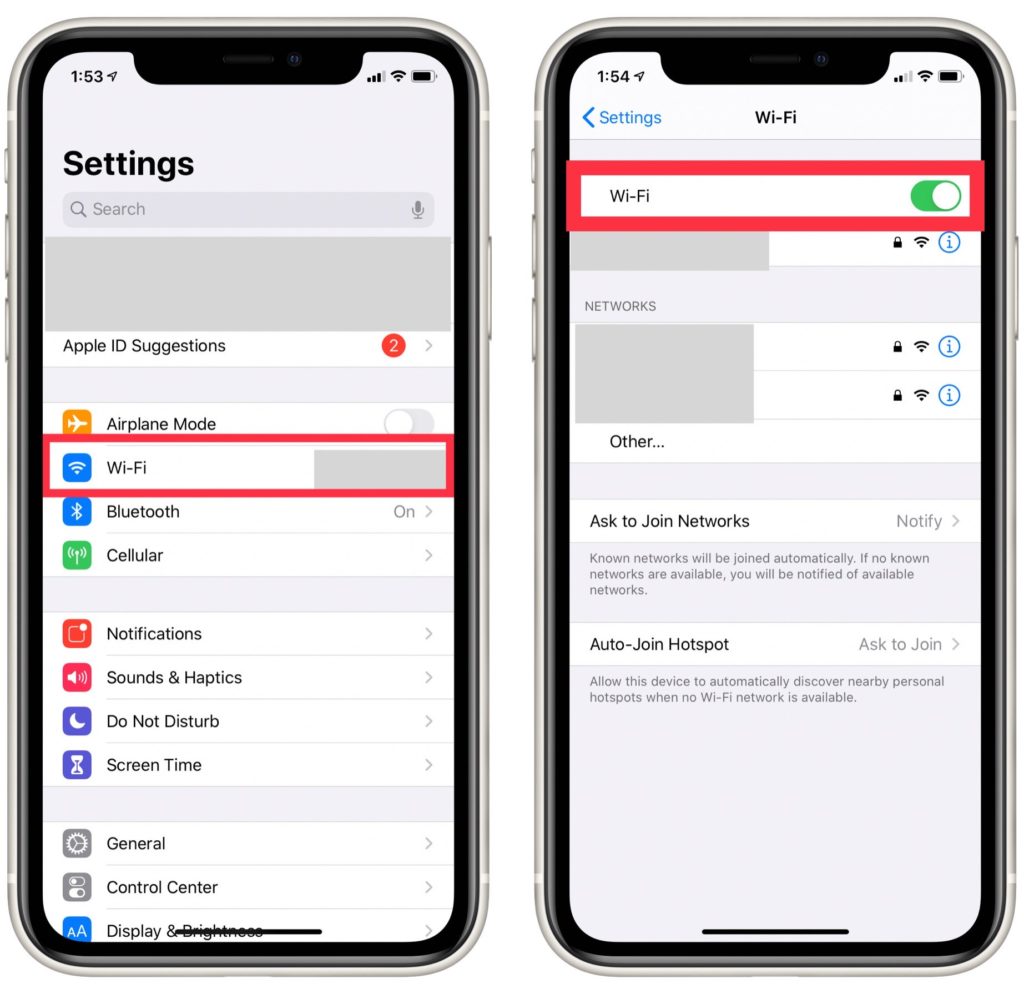
Pour ce faire, ouvrez Paramètres et sélectionnez Wi-Fi, ce qui vous mènera à une nouvelle page affichant un curseur en haut de l’écran. Si votre Wi-Fi est activé, le curseur doit être vert, et pour l’éteindre, il vous suffit d’appuyer sur l’interrupteur. Comme avec rsetarting votre téléphone, attendez quelques secondes avant de rallumer le WiF fi pour vous assurer qu’il se réinitialise correctement.
Supprimer Tous les réseaux Wi-Fi enregistrés
La réinitialisation de la collection de réseaux Wi-Fi stockée de votre téléphone est la prochaine étape pour résoudre ce problème. La plupart du temps, essayer cela résoudra le problème et éliminera également la possibilité qu’il s’agisse d’un problème logiciel qui empêcherait votre iPhone 5 de se connecter au Wi-Fi.

Pour effacer la base de données de réseaux Wi-Fi de votre téléphone, commencez par ouvrir Paramètres, puis sélectionnez Général. De là, faites défiler jusqu’au bas de la page et cliquez sur Réinitialiser.
Cela vous mènera à une nouvelle page avec une sélection de paramètres que vous pouvez réinitialiser. Pour démarrer le processus, appuyez sur Réinitialiser les paramètres réseau, puis appuyez à nouveau lorsque vous y êtes invité deux fois.
Après cela, vous devrez reconnecter tous vos réseaux Wi-Fi et mots de passe, il est donc utile de se souvenir des principaux avant de procéder. Essayez de vous connecter à votre réseau Wi-Fi à la maison, et si votre iPhone 5 ne se connecte pas au Wi-Fi, la solution suivante consiste à regarder votre routeur Wi-Fi.
L’iPhone 5 Ne se connecte pas au Wi-Fi — Est-Ce Votre Routeur?
De nombreux problèmes, y compris la raison pour laquelle votre iPhone 5 ne se connecte pas au Wi-Fi, peuvent être causés par un problème de relation entre vos téléphones et le routeur. Pour mieux comprendre ce problème et le résoudre, vous devez savoir comment fonctionne le Wi-Fi sur votre téléphone.
Fonctionnement des réseaux Wi-Fi & Pourquoi Cela vous affecte
Pour que votre téléphone puisse établir une connexion avec votre réseau Wi-Fi, votre routeur sans fil diffuse un signal dans la zone sous le nom de votre réseau. Une fois connecté, votre téléphone et votre routeur Wi-Fi établissent une relation. Nous parlerons de cette relation avec l’analogie d’un bureau de poste et de la livraison du courrier.
En cela, votre routeur Wi-Fi agit comme le bureau de poste, l’intermédiaire entre votre téléphone et Internet, tout comme le bureau de poste est l’intermédiaire du flux de courrier entre votre domicile et le monde extérieur. Pour que cela se produise efficacement, l’intermédiaire a besoin de la bonne adresse pour livrer le courrier, tout comme votre routeur Wi-Fi. Lorsque votre téléphone et votre ordinateur se connectent au réseau Wi-Fi, le routeur Wi-Fi donne à chaque appareil une adresse distincte. comme tout ce qui se passe sur Internet.
Comment Cela Se Rapporte-T-Il Au Fait Que Mon iPhone 5 Ne Se Connecte Pas Au Wi-Fi?
Lorsqu’il y a un problème avec la connexion Wi-Fi qui ne provient pas du téléphone, cela signifie que le routeur Wi-Fi n’est pas en mesure d’établir et d’attribuer la bonne adresse à votre téléphone. Cela peut résulter d’une multitude de raisons, mais elles ont toutes les mêmes étapes de dépannage, il est donc très important de comprendre que la connexion échouée provient d’une adresse incorrecte.
La réinitialisation de votre routeur Wi-Fi à sa valeur par défaut d’usine équivaut à la réinitialisation des connexions établies de votre téléphone et constitue le moyen le plus simple de résoudre ce problème. Nous ne recommandons pas d’essayer de savoir pourquoi ces problèmes se produisent, car cela finira par vous faire perdre du temps car il y a une solution facile. Cela ne prend que quelques minutes pour réinitialiser votre routeur Wi-Fi, alors que cela peut prendre des heures pour résoudre les problèmes de connectivité.
Comment Réinitialiser Mon Routeur Aux Valeurs Par Défaut D’Usine ?
Malheureusement, il n’y a pas un moyen de réinitialiser tous les routeurs car chaque routeur est différent, nous ne pouvons donc pas donner un processus qui fonctionnera pour tout le monde. Au lieu de cela, nous pouvons vous dire le moyen le plus simple de savoir comment réinitialiser votre routeur spécifiquement.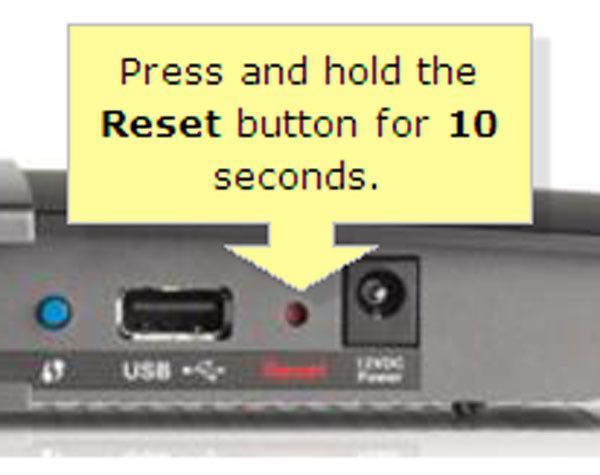
La plupart des routeurs ont un petit bouton dans un trou situé à l’arrière ou au bas de votre routeur. Pour une réinitialisation facile aux valeurs par défaut d’usine, prenez un stylo et maintenez le bouton enfoncé pendant environ 15 secondes pendant que votre routeur reste branché. Une fois les 15 secondes écoulées, votre routeur fonctionnera comme il l’a fait lorsque vous l’avez sorti de la boîte pour la première fois.
Si vous souhaitez réinitialiser votre routeur mais que vous ne savez pas comment configurer votre routeur sans fil, nous avons un moyen facile de le savoir, mais assurez-vous d’avoir vos instructions à proximité au cas où vous en auriez besoin. Nous avons constaté que la recherche du numéro de modèle de votre routeur sur le site Web du fabricant est un moyen rapide et efficace de trouver des instructions. Vous pourrez trouver le numéro de modèle situé à l’arrière ou au bas de votre routeur, puis recherchez simplement ce numéro sur le site Web de votre fabricant et les instructions seront là!
Lorsque Vous Configurez à nouveau votre réseau sans fil
Après avoir trouvé vos instructions et redémarré votre réseau, il n’y aura pas de problème si vous modifiez le nom et le mot de passe de votre nouveau réseau comme l’ancien. Cela ne posera aucun problème, mais ce n’est pas non plus nécessaire, donc si vous voulez le changer, ce n’est pas grave non plus! Une fois cela fait, essayez de reconnecter votre iPhone au réseau et s’il est capable de se connecter, le problème était lié à votre routeur et vous l’avez résolu.
Une Raison Moins Courante Pour Laquelle Votre iPhone 5 Ne se connecte pas au Wi-Fi
Si votre iPhone 5 éprouve toujours des difficultés à se connecter à votre Wi-Fi, vous devriez consulter les paramètres de sécurité sans fil de votre routeur. Les appareils Apple ont tendance à avoir des problèmes de sécurité TKIP et font mieux avec WPA2 Personal en utilisant le cryptage AES. Ces informations doivent se trouver dans le manuel de votre routeur Wi-Fi ainsi que des informations sur la façon de modifier le paramètre si nécessaire!
Détermination du problème matériel
Lorsque vous avez essayé toutes les étapes de dépannage ci-dessus, nous pouvons maintenant déterminer qu’il s’agit probablement d’un problème matériel si votre iPhone 5 ne se connecte pas au Wi-Fi. Cela peut signifier un problème matériel avec votre téléphone ou votre routeur, et nous vous donnerons les étapes pour les deux.
Votre iPhone 5
Si vous avez réinitialisé les paramètres réseau sur votre iPhone mais qu’il ne se connecte toujours pas au Wi-Fi, vous pouvez essayer de restaurer DFU sur votre téléphone et de le restaurer à partir d’une sauvegarde comme dernière étape de dépannage. Voici un guide pour mettre votre iPhone en mode DFU, et assurez-vous de sauvegarder vos informations avant de commencer le processus!
Malheureusement, Apple ne propose plus de réparations pour l’iPhone. Si la restauration DFU ne permet pas à votre appareil de fonctionner à nouveau, votre téléphone portable peut être irréparable.
Votre routeur Wi-Fi
Si vous avez réinitialisé votre routeur aux paramètres par défaut et qu’aucun appareil, y compris votre iPhone, ne se connecte au Wi-Fi, il y a probablement un problème matériel avec votre routeur. Puisque chaque routeur est différent, les étapes de dépannage seront également différentes pour chacun. Nous vous recommandons d’aller sur le site Web de votre fabricant et d’apprendre ce que vous pouvez essayer.
Si Vous avez Besoin d’Un Nouveau Routeur
Nous recommandons les routeurs Apple Airport si vous avez besoin d’un nouveau routeur après avoir résolu votre problème matériel. Ces routeurs sont plus chers que les autres sur le marché, mais si vous rencontrez fréquemment des problèmes avec votre routeur, il peut être utile d’envisager de dépenser plus pour un routeur qui fonctionnera plus efficacement.
Mettez à niveau votre iPhone 5
Il est peut-être temps de mettre à niveau votre iPhone 5. L’appareil a plus de cinq ans, ce qui signifie qu’Apple ne le prendra pas en charge avec des mises à jour logicielles ou des réparations. Si votre iPhone 5 ne se connecte pas au Wi-Fi, il est possible qu’il y ait un problème avec le téléphone qui peut être corrigé en obtenant simplement un nouvel appareil de meilleure qualité.
L’outil de comparaison de téléphones portables d’UpPhone est un excellent moyen de trouver un téléphone qui vous convient. Utilisez les filtres pour rechercher des téléphones en fonction du prix, du fabricant, de la capacité de stockage, etc. Nous recommandons l’iPhone 11 et l’iPhone SE 2 comme options solides.
Votre iPhone 5 Ne Se Connecte Pas Au Wi-Fi? Plus Maintenant !
Maintenant, vous avez dépanné votre iPhone 5 et votre routeur Wi-Fi pour trouver le problème et savoir comment le résoudre. C’est frustrant lorsque votre iPhone 5 ne se connecte pas au Wi-Fi, mais vous savez maintenant comment résoudre ce problème si cela se reproduit, et vous avez peut-être même pris des mesures pour éviter que cela ne se reproduise. Merci beaucoup d’avoir lu, nous espérons que cet article vous a été utile et n’hésitez pas à laisser des commentaires avec des questions ou des suggestions!